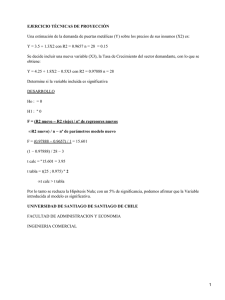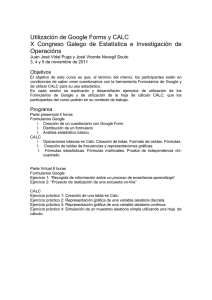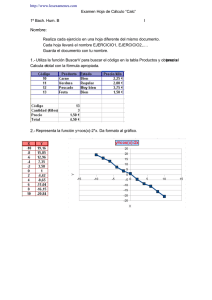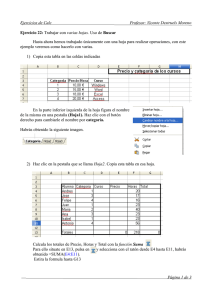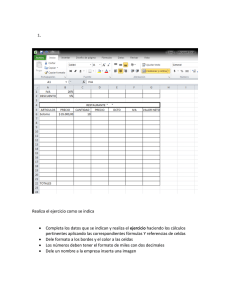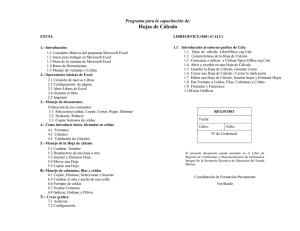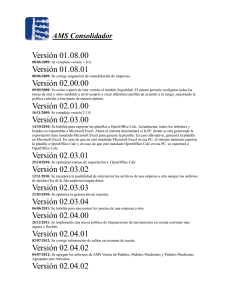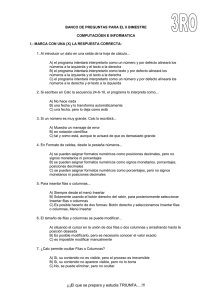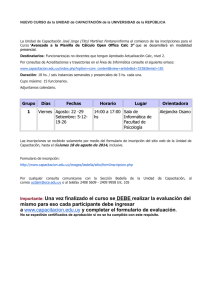Análisis de Datos con Hojas de Cálculo Con
Anuncio
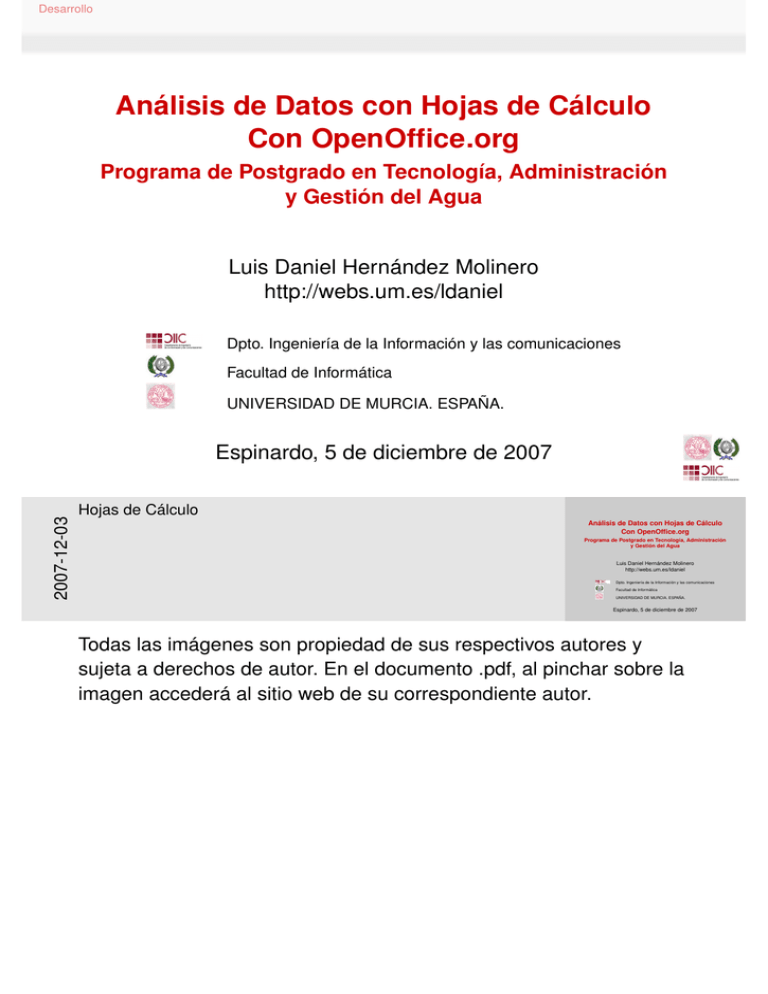
Desarrollo Análisis de Datos con Hojas de Cálculo Con OpenOffice.org Programa de Postgrado en Tecnología, Administración y Gestión del Agua Luis Daniel Hernández Molinero http://webs.um.es/ldaniel Dpto. Ingeniería de la Información y las comunicaciones Facultad de Informática UNIVERSIDAD DE MURCIA. ESPAÑA. 2007-12-03 Espinardo, 5 de diciembre de 2007 Hojas de Cálculo Análisis de Datos con Hojas de Cálculo Con OpenOffice.org Programa de Postgrado en Tecnología, Administración y Gestión del Agua Luis Daniel Hernández Molinero http://webs.um.es/ldaniel Dpto. Ingeniería de la Información y las comunicaciones Facultad de Informática UNIVERSIDAD DE MURCIA. ESPAÑA. Espinardo, 5 de diciembre de 2007 Todas las imágenes son propiedad de sus respectivos autores y sujeta a derechos de autor. En el documento .pdf, al pinchar sobre la imagen accederá al sitio web de su correspondiente autor. Desarrollo Desarrollo 1 2 De dónde venimos y adónde vamos. Lo más básico. Interface. Edición básica. Fórmulas y celdas. 3 4 Preparación de los datos: Filtros. Anális de datos What-if. Alcance de objetivos (Solver). 2007-12-03 5 Para saber más. Hojas de Cálculo Desarrollo Desarrollo 1 2 Desarrollo De dónde venimos y adónde vamos. Lo más básico. Interface. Edición básica. Fórmulas y celdas. 3 4 Preparación de los datos: Filtros. Anális de datos What-if. Alcance de objetivos (Solver). 5 Para saber más. • De dónde venimos y adónde vamos. De dónde vienen, a dónde van y para qué se usan. • Lo más básico. Primeros pasos en Calc. Es necesario conocer el entorno y cómo modificarlo. Un aspecto importante es el formato, pero se comentará por encima en el último apartado. Fórmulas: Se verá como introducir fórmulas en las celdas, pero será muy importante tener claro como se hace referencia a ellas. • Preparación de datos. Cómo crear vistas “minables”. • Análisis de datos. Modificando las condiciones iniciales y finales. • Para saber más .... Introducción Parte I De dónde venimos y adónde vamos Introducción Desarrollo 1 Introducción La historia La tendencia Aplicaciones Introducción La historia Más de 5 mil años calculando Hace mucho mucho tiempo Introducción La historia Más de 5 mil años calculando Hace mucho mucho tiempo Ábaco Chino - 3000 ad.C Introducción La historia Más de 5 mil años calculando Hace mucho mucho tiempo Ábaco Chino - 3000 ad.C Quipu - Imperio Inca (1250 ∼ 1540) Introducción La historia Más de 5 mil años calculando Hace mucho mucho tiempo Ábaco Chino - 3000 ad.C Quipu - Imperio Inca (1250 ∼ 1540) Tablas de cálculo - (Antiguo Egipto, 3150 adC ∼ ) 1 2 4 8 16 32 59 118 236 472 944 1888 41 - 32 = 9; 9 - 8 = 1; 1-1=0 41 = 32 + 8 + 1 41 x 59 = 1888 + 472 + 59 = 2419 Introducción La historia Más de 5 mil años calculando Hace mucho mucho tiempo Ábaco Chino - 3000 ad.C Quipu - Imperio Inca (1250 ∼ 1540) Tablas de cálculo - (Antiguo Egipto, 3150 adC ∼ ) Tarjetas perforadas - 1843 ∼ 1970 Joseph Marie Jacquard, 1804 Charles Babbage, 1835 Ada Augusta Byron King, 1843 Herman Hollerith, 1880 Introducción La historia Más de 5 mil años calculando Hace mucho mucho tiempo Ábaco Chino - 3000 ad.C Quipu - Imperio Inca (1250 ∼ 1540) Tablas de cálculo - (Antiguo Egipto, 3150 adC ∼ ) Tarjetas perforadas - 1843 ∼ 1970 Calculadoreas mecánicas y electrónicas - 1843 ∼ 1970 ∼ Joseph Marie Jacquard, 1804 Pascalina, 1652 1914 Charles Babbage, 1835 Curta II, 1954 Ada Augusta Byron King, 1843 CM 602, 1970 Herman Hollerith, 1880 TI-89 Titanium, 2004 2007-12-03 Hojas de Cálculo Introducción La historia Más de 5 mil años calculando Más de 5 mil años calculando Hace mucho mucho tiempo Ábaco Chino - 3000 ad.C Quipu - Imperio Inca (1250 ∼ 1540) Tablas de cálculo - (Antiguo Egipto, 3150 adC ∼ ) Tarjetas perforadas - 1843 ∼ 1970 Calculadoreas mecánicas y electrónicas - 1843 ∼ 1970 ∼ Joseph Marie Jacquard, 1804 Pascalina, 1652 1914 Charles Babbage, 1835 Curta II, 1954 Ada Augusta Byron King, 1843 CM 602, 1970 Herman Hollerith, 1880 TI-89 Titanium, 2004 2007-12-03 • Sistemas de numeración de mayor difusión, base 5: Cinco=mano. Ejemplo, indios tamancos de Sudamérica 5=“mano”, 6=“uno de la otra mano”, 10=“ambas manos”, 11=“uno del pie”, 15=“pie completo”, 20=“un indio”, 21=“uno en la mano del otro indicio”, 40=“dos índios”. • Uso de piedras, ramas, .... el ábaco: sumas, restas y multiplicaciones. Probablemente de origen babilónico, es el precursor de la calculadora digital moderna. Utilizado por mercaderes en la Edad Media a través de toda Europa y el mundo árabe, fue reemplazado en forma gradual por la aritmética basada en los números indoárabes. • Quipu: Nemotécnico de cuerdas de lana o algodón y nudos de uno o varios colores desarrollado en los Andes. Si bien se sabe que fue usado como un sistema de contabilidad por los funcionarios del Imperio Inca. • Tablas de cálculo: tablas de sumas, multiplicaciones, logaritmos, trigonometría, probabilidades, ... sobre todo en ingeniería: escalas, cambio de unidades. (ejem: egipcios volumen en volumen-trigo). Nepper descubrió los logaritmos (todo es sumar), e inventó las “Tablas de Nepper”, la inspiración de las calculadoras mecánicas. Hojas de Cálculo Introducción La historia Más de 5 mil años calculando Más de 5 mil años calculando Hace mucho mucho tiempo Ábaco Chino - 3000 ad.C Quipu - Imperio Inca (1250 ∼ 1540) Tablas de cálculo - (Antiguo Egipto, 3150 adC ∼ ) Tarjetas perforadas - 1843 ∼ 1970 Calculadoreas mecánicas y electrónicas - 1843 ∼ 1970 ∼ Joseph Marie Jacquard, 1804 Pascalina, 1652 1914 Charles Babbage, 1835 Curta II, 1954 Ada Augusta Byron King, 1843 CM 602, 1970 • Tarjetas perforadas: 1804, control de telares. Babbage crea la máquina analítica. Ada, única hija legítima de Lord Bayron, desarrolló instrucciones para hacer cálculos como un conjunto de instrucciones que permiten que otras se repitan en un bucle o subrutina. Reconocida como la primera programada. Lenguaje ADA, en su nombre. Herman Hollerith. Gobierno máquina tabuladora de Hollerith para elaborar el censo de 1880. Se tardaron sólo 3 años en perforar unos 56 millones de tarjetas. 1896, Hollerith fundó la empresa Tabulating Machine Company, con el fin de explotar comercialmente su invento. En 1911, dicha compañía se fusionó con Dayton Scale Company, International Time Recording Company y Bundy Manufacturing Company, para crear la Computing Tabulating Recording Company (CTR). El 14 de febrero de 1924, CTR cambió su nombre por el de International Business Machines Corporation (IBM). • Pascalina. Blaise Pascal en 1645, tras tres años de trabajo sobre la misma. Pascal en persona construyó al menos 50 ejemplares. Primero se uso en la Hacienda francesa para ayudar a su padre, que era contador en dicha entidad. Conoció período de gloria en los 1960: se usó en la compañía IBM, era el único dispositivo barato que permitía efectuar muy rápidamente cálculos en numeración hexadecimal (necesario para la depuración de los programas). Calculadoras mecánicas tienen su Bum en los años 20. En los 70 aparecen las electrónicas. En la imagen una CASIO. TI y HP dominan el mercado pero HP dejó de fabricar en 2002 y vuelve en 2003. Ya no es lo que era con los ordenadores. Herman Hollerith, 1880 TI-89 Titanium, 2004 Introducción La historia Un sueño en la primavera de 1978 hecho realidad 2007-12-03 Dan Bricklin y Bob Frankston Hojas de Cálculo Introducción La historia Un sueño en la primavera de 1978 hecho realidad Un sueño en la primavera de 1978 hecho realidad Dan Bricklin y Bob Frankston • Un sueño en la primavera de 1978 “ Imagina si mi calculadora tuviera una bola detrás, como un ratón ... imagina si tuviera una pantalla de aviso, como en un avión de caza, donde pudiera ver la imagen virtual flotando en el aire enfrente de mi. Podría entonces mover mi ratón/teclado por todas las partes de la calculadora, pinchando en algunos números, rodeandolos para obtener una suma, hacer unos cálculos, y respondí ’10 % will be fine!’ ”(Dan Bricklin) • Prototipo en otoño de 1978 sobre un Apple II, programado en BASIC. • Software Arts se fundó el 2 de enero de 1979. Introducción La historia Y crecieron y se multiplicaron ... ABIERTO Budgie Office Spreadsheet Gnumeric KSpread OpenOffice.org Calc NeoOffice Simple Emacs Spreadsheet 2007-12-03 Abacus (spreadsheet) Abykus As Easy As Bean Sheet cVue FlexiSheet GNU Oleo Kyplot 2.0 Beta Sc (spreadsheet) Sphygmic Software Spreadsheet Spread32 CERRADO 602 Office Tab Ability Office Spreadsheet Applixware Spreadsheets Apple iWork Numbers AppleWorks Ashampoo Office PlanMaker WordPerfect Office Quattro Pro EasyOffice EasySpreadsheet Evermore Integrated Office Spreadsheet Framework Gobe Spreadsheet Lotus SmartSuite Lotus 123 MarinerPak Mariner Calc Microsoft Office Excel Microsoft Works Spreadsheet Papyrus RagTime Softmaker Office PlanMaker StarOffice Calc Techdigm Office Calc ThinkFree Office Desktop Calc Hojas de Cálculo Introducción La historia Y crecieron y se multiplicaron ... • Excel domina el mercado. • OpenOffice Calc domina en Sw Libre. • Gnumeric está pasando a Windonws y promete ... Y crecieron y se multiplicaron ... ABIERTO Budgie Office Spreadsheet Gnumeric KSpread OpenOffice.org Calc NeoOffice Simple Emacs Spreadsheet Abacus (spreadsheet) Abykus As Easy As Bean Sheet cVue FlexiSheet GNU Oleo Kyplot 2.0 Beta Sc (spreadsheet) Sphygmic Software Spreadsheet Spread32 CERRADO 602 Office Tab Ability Office Spreadsheet Applixware Spreadsheets Apple iWork Numbers AppleWorks Ashampoo Office PlanMaker WordPerfect Office Quattro Pro EasyOffice EasySpreadsheet Evermore Integrated Office Spreadsheet Framework Gobe Spreadsheet Lotus SmartSuite Lotus 123 MarinerPak Mariner Calc Microsoft Office Excel Microsoft Works Spreadsheet Papyrus RagTime Softmaker Office PlanMaker StarOffice Calc Techdigm Office Calc ThinkFree Office Desktop Calc Introducción La tendencia Hojas de cálculo en web 2.0 ajaxXLS EditGrid Google Docs Simple Spreadsheet iRows i-spreadsheet JotSpot Tracker ThinkFree Online Calc KDCalc wikiCalc (Dan Bricklin) Sheetster Zoho Office Suite Expresso spreadsheet Num Sum ThinkFree Online Calc Xcellery 2007-12-03 Worksheetserver Hojas de Cálculo Introducción La tendencia Hojas de cálculo en web 2.0 Hojas de cálculo en web 2.0 ajaxXLS EditGrid Google Docs Simple Spreadsheet iRows i-spreadsheet JotSpot Tracker ThinkFree Online Calc KDCalc wikiCalc (Dan Bricklin) Sheetster Zoho Office Suite Expresso spreadsheet Num Sum ThinkFree Online Calc Xcellery Worksheetserver • Web 2.0: Crear aplicaciones on-line como si estuvieran instaladas + socialización • wikiCalc creada por Dan Bricklin, co-creador de VisiCalc. Introducción Aplicaciones Unas pocas aplicaciones Realización de una contabilidad. Cálculos financieros de todo tipo. Estudios estadísticos. Educación. Planificación de tareas. Modelos de decisión. 2007-12-03 Business intelligence. Hojas de Cálculo Introducción Aplicaciones Unas pocas aplicaciones Unas pocas aplicaciones Realización de una contabilidad. Cálculos financieros de todo tipo. Estudios estadísticos. Educación. Planificación de tareas. Modelos de decisión. Business intelligence. • En educación se usan cada vez más como herrmienta de aprendizaje en matemáticas. • Modelos de decisión: optimización (no) lineal, decisiones multiobjetivo, simulación, pronósticos, colas de espera, administración de proyectos, análisis de la decisión. • BI = Datos + OLAP + Minería de datos. Incluyen servicios de informes (en hojas de cálculo). Calc Fórmulas Parte II Lo más básico Calc Fórmulas Desarrollo 2 Primeros pasos en Calc La Interface Edición 3 Fórmulas Referencias a celdas Fórmulas Calc Fórmulas Componentes 2007-12-03 Barras y más barras Hojas de Cálculo Barras y más barras Primeros pasos en Calc La Interface Barras y más barras • Barra de título: nombre del libro de cálculo. • Barra de menú: todas las opciones son accesibles desde aquí. • Barra de herramientas estándar: las acciones más usuales. • Barra de herramientas de formato: para dar formato a distintas partes de la hoja. • Las columnas tienen las letras del abecedario: A, B, C,... • Las filas van enumeradas: 1, 2, 3, ... • La interesección de una columna y un fila determina una celda. • Al hacer click sobre una celda, ésta se activa. Su nombre aparece en el indicador de celda activa. • En una celda podemos introducir texto, números y fórmulas. • Barra de fórmulas: permite crear y editar las fórmulas de las celdas. • Ir a Ver->Barras de herramientas. Calc Fórmulas Componentes ¡Y es para verte mejor! 2007-12-03 División Hojas de Cálculo ¡Y es para verte mejor! Primeros pasos en Calc La Interface ¡Y es para verte mejor! La escala permite hacer “zoom” sobre los contenidos. Se puede activar vía herramientas o doble click en el marco inferior. Las barras de división permiten dividir la vista. También se puede hacer via Menú->Ventanas. • Sobre la hoja pulse Ctrl y ahora gire la rueda central del ratón. • Introducir texto en D3 y seleccionar Ventana->Dividir. • Juegue con las barras de división para comprobar lo que visualiza cada una. • ¿Cuántos modos detecta para quitar las vistas? • Qué ocurre cuando se selecciona lo que se indica y a continuación selecciona Ventana->Dividir. • Una celda: • Repetir para Columna (letra) • y para Fila (número). • ¿Qué ocurre con Ventana->Fijar?. • ¿Qué utilidad tienen estas opciones, en especial de Fijar?. División Calc Fórmulas Componentes 2007-12-03 De celda en celda, de hoja en hoja, ... Hojas de Cálculo De celda en celda, de hoja en hoja, ... Primeros pasos en Calc La Interface De celda en celda, de hoja en hoja, ... • Pulsar las teclas que se indican en la transparencia con una hoja vacía. • Ahora con una hoja que contenga texto en algunas celdillas. Por ejemplo en B2, E2, B10 y E10. • ¡Observe que también ha cambiado de hojas! Calc Fórmulas Componentes ¡Te tocó! Se pueden seleccionar una o más celdas, filas, columnas y hojas. Selección simple: un click de ratón. Selección continua de celdas (filas, columnas u hojas): 1) Seleccionar una celda (cabecera de fila, cabecera de columna o pestaña de hoja); 2) mantener MAY pulsada; 3) seleccionar otra celda (cabecera de fila o cabecera de columna). 2007-12-03 Selección discontinua de celdas (filas, columnas u hojas): Igual que la selección continua pero manteniendo CTRL pulsada. Hojas de Cálculo Primeros pasos en Calc La Interface ¡Te tocó! ¡Te tocó! Se pueden seleccionar una o más celdas, filas, columnas y hojas. Selección simple: un click de ratón. Selección continua de celdas (filas, columnas u hojas): 1) Seleccionar una celda (cabecera de fila, cabecera de columna o pestaña de hoja); 2) mantener MAY pulsada; 3) seleccionar otra celda (cabecera de fila o cabecera de columna). Selección discontinua de celdas (filas, columnas u hojas): Igual que la selección continua pero manteniendo CTRL pulsada. • Hacer lo indicado en la transparencia. • Haga doble click sobre STD, en la barra inferior, para cambiar el modo de selección. ¿Qué ocurre al ir seleccionando celdas? • Haga doble click en la esquina superior izquierda, sobre el 1 y antes del A. ¿Qué ocurrió?. • Pulsar F8, seleccionar celdas individuales, volver a pulsar F8. • Pulsar MAY+F8, seleccionar celdas individuales, volver a pulsar MAY+F8. • Hacer click en una celda (cabecera de fila o cabecera de columna) y sin soltar el botón del ratón desplazar el cursor hasta la celda (cabecera de fila o cabecera de columna) de interés. Notar que es igual que la selección continua. Calc Fórmulas Componentes 2007-12-03 Ahora inserto ... ahora borro ... Hojas de Cálculo Ahora inserto ... ahora borro ... Primeros pasos en Calc La Interface Ahora inserto ... ahora borro ... Seleccionada una celda, fila, columna u hoja, puede pulsar el botón derecho del ratón. Entonces podrá incluir y borrar el elelemento seleccionado. Puede incluir directamente una hoja haciendo doble click donde se indica. • Introduzca datos cualesquiera en una hoja. • Indique lo que ocurre cuando incluye y/o borra una celda, fila, columna u hoja, así como las siguientes ventanas que aparecen en el proceso. • Seleccione varias celdas (filas o columnas) realizar el proceso de inclusión y borrado. Calc Fórmulas Edición Datos, más datos, ... Los datos son una secuencia de caracteres. Algunos son: Números: todos los caracteres serán dígitos. Pueden ir seperados por puntos o coma (según sistema) para los decimales. Texto: contendrá algún carácter no será un dígito. CTRL+ENTER para texto muy largo. Números como texto: ’numero (empezará por ’) Fechas: caracteres separados por / o por - . Horas: caracteres separados por :. 2007-12-03 Fórmulas: caracteres empiezan por = (p.e. =2+3). Hojas de Cálculo Primeros pasos en Calc Edición Datos, más datos, ... Datos, más datos, ... Los datos son una secuencia de caracteres. Algunos son: Números: todos los caracteres serán dígitos. Pueden ir seperados por puntos o coma (según sistema) para los decimales. Texto: contendrá algún carácter no será un dígito. CTRL+ENTER para texto muy largo. Números como texto: ’numero (empezará por ’) Fechas: caracteres separados por / o por - . Horas: caracteres separados por :. Fórmulas: caracteres empiezan por = (p.e. =2+3). • Introduzca en distintas celdas distintos tipos de datos. • No olvide probar a romper líneas en un texto largo con CTRL+ENTER. Calc Fórmulas Edición Me equivoqué Modificación • F2 • doble clik en la celda • ENTER. 2007-12-03 Borrado Hojas de Cálculo Primeros pasos en Calc Me equivoqué Modificación • F2 • doble clik en la celda • ENTER. Borrado Edición Me equivoqué • Pruebe a editar algunos de los datos que haya introducido previamente. • Observe cuándo aparece la última ventana de la transparencia. Calc Fórmulas Edición 2007-12-03 Cortar, copiar y pegar Hojas de Cálculo Cortar, copiar y pegar Primeros pasos en Calc Edición Cortar, copiar y pegar • No es muy diferente a otras aplicaciones. • Note que existen teclas rápidas • ¡Hay un pegado especial! Mire qué hace. • Detecte los iconos de la barra de herramientas que realizan estas operaciones. Calc Fórmulas 2007-12-03 Desarrollo 2 Primeros pasos en Calc La Interface Edición 3 Fórmulas Referencias a celdas Fórmulas Hojas de Cálculo Desarrollo Fórmulas Desarrollo Conozcamos cómo se usan las celdas en las fórmulas 2 Primeros pasos en Calc La Interface Edición 3 Fórmulas Referencias a celdas Fórmulas Calc Fórmulas Referencias Dichoso $ Copie la figura de la izda. y obtenga la de la derecha copiando la celdilla superior izquierda de cada cuadrícula en las casillas adyacentes. 2007-12-03 ¿Por qué? Hojas de Cálculo Fórmulas Referencias a celdas Dichoso $ Dichoso $ Copie la figura de la izda. y obtenga la de la derecha copiando la celdilla superior izquierda de cada cuadrícula en las casillas adyacentes. ¿Por qué? • Si en la celda Xn se introduce = An, almacenará el valor de An. • Si se copia y pega el valor de Xn en otra celda, la nueva no almacenará el valor An. • Los valores reales de las casillas copiadas: El símbolo $ fuerza a que el valor de las columnas y filas no cambie. Calc Fórmulas Fórmulas 2007-12-03 El corazón de Calc Hojas de Cálculo El corazón de Calc Fórmulas Fórmulas El corazón de Calc • Barra de fórmulas: nombre de la celda, botón asistente de fórmulas, botón suma, botón función. • Asistente de fórmulas consta de: – Nombre de la función y su categoría. Mire todas las categorías de Calc. – Descripción de la función: nombre, qué calcula, argumentos de la función y el valor que devolvería. – Fórmula: la fórmula completa de la celda. – Botón de ayuda sobre la función. Filtros Parte III Preparación de los datos Filtros Desarrollo 4 Filtros Preparación de datos Filtros Filtros Preparación El mal y el bien BIEN 2007-12-03 MAL Hojas de Cálculo Filtros Preparación de datos El mal y el bien MAL El mal y el bien Ejercicio • Poner las tuplas estén por filas (puede necesitar una hoja nueva). • Ajustar las columnas al ancho óptimo. • Poner sobre cada etiqueta la suma de los datos que se encuentran por debajo de ésta. Usar las funciones CONTARA() y SUMA(). Estos datos no son imprescindibles pero los usaremos en un ejercicio posterior. BIEN Filtros Filtros 2007-12-03 Autofiltros Hojas de Cálculo Autofiltros Filtros Filtros Autofiltros Ejercicio • Seleccionar todos los datos, incluidos los atributos. • Activar el filtro automático. • Hacer consultas. • Observar el resultado de las sumas calculadas. • Ocultar el filtro y mostrar filas ocultas. • Crear de nuevo el filtro y eliminar el filtro. • ¿Cuál es la diferencia entre ocultar y quitar el filtro? Filtros Filtros 2007-12-03 Pilotando datos Hojas de Cálculo Pilotando datos Filtros Filtros Pilotando datos Ejercicio • Seleccionar todos los datos, incluidos los atributos. • Iniciar un nuevo piloto de datos. • Colocar el resultado en la celda G4. • Crear el cubo de consulta. • Arrastrar las etiquetas en las consultas. • Hacer consultas con porcentajes y subtotales. • ¿Cómo se quita un piloto de datos? Análisis: Qué-si Análisis: Alcance de objetivos Parte IV Anális de datos Análisis: Qué-si Desarrollo 5 Análisis: Qué-si Operaciones múltiples Escenarios 6 Análisis: Alcance de objetivos Valor Objetivo Solver Análisis: Alcance de objetivos Análisis: Qué-si Análisis: Alcance de objetivos Operaciones múltiples 2007-12-03 Tablas de datos Hojas de Cálculo Análisis: Qué-si Operaciones múltiples Tablas de datos Hoja Hipoteca. • Simulación 1 • Simulación 2 Tablas de datos Análisis: Qué-si Análisis: Alcance de objetivos Escenarios 2007-12-03 Lo mejor, lo peor y lo más probable Hojas de Cálculo Análisis: Qué-si Escenarios Lo mejor, lo peor y lo más probable Ejercicio Lo mejor, lo peor y lo más probable Análisis: Qué-si Análisis: Alcance de objetivos 2007-12-03 Desarrollo 5 Análisis: Qué-si Operaciones múltiples Escenarios 6 Análisis: Alcance de objetivos Valor Objetivo Solver Hojas de Cálculo Desarrollo Análisis: Alcance de objetivos Desarrollo 5 Análisis: Qué-si Operaciones múltiples Escenarios 6 Análisis: Alcance de objetivos Valor Objetivo Solver Conozcamos cómo realizar análisis ’alcance de objetivo’ trabajando con • Valor objetivo. • Solver. Análisis: Qué-si Análisis: Alcance de objetivos Valor Objetivo ¡Quiero ese valor! Opción del menú 2007-12-03 Parámetros Hojas de Cálculo Análisis: Alcance de objetivos ¡Quiero ese valor! Opción del menú Valor Objetivo ¡Quiero ese valor! Ejercicio • ¿Cuánto deben ser los otros gastos para beneficio nulo? • ¿Cuánto deben pagar los alumnos para cubrir los gastos mínimos? Parámetros Análisis: Qué-si Análisis: Alcance de objetivos Solver Programación lineal http://kohei.us/ooo/solver/ http://kohei.us/files/scsolver/20071128/scsolver.uno.oxt /opt/openoffice.org2.3/program/unopkg add -f scsolver.uno.oxt http://extensions.services.openoffice.org/application http://extensions.services.openoffice.org/project/euroofficesolver Herramientas → Administración de extensiones Análisis: Qué-si Análisis: Alcance de objetivos Solver Simplificación de un problema real I Ordenamiento territorial ... conservar la tierra dentro de un territorio y utilizar los recursos a fin de satisfacer las necesidades y deseos de los diferentes grupos de interés .... Objetivos Determinar para cada unidad de tierra la combinación óptima de cultivos, considerando simultáneamente el margen bruto y la pérdida de suelo asociada con cada cultivo. Análisis: Qué-si Análisis: Alcance de objetivos Solver Simplificación de un problema real II Problema Multiobjetivo Teórico max 200$/ha ∗ arveja + 220$/ha ∗ lenteja + 120$/ha ∗ trigo + 120$/ha ∗ cebada min 0, 2t/ha ∗ arveja + 0, 4t/ha ∗ lenteja + 0, 05t/ha ∗ trigo + 0, 1t/ha ∗ cebada sujeto a : 1ha/ha ∗ arveja + 1ha/ha ∗ lenteja + 1ha/ha ∗ trigo + 1ha/ha ∗ cebada = 10ha 10d/ha ∗ arveja + 10d/ha ∗ lenteja + 5d/ha ∗ trigo + 8d/ha ∗ cebada ≤ 80d 40$/ha ∗ arveja + 70$/ha ∗ lenteja + 80$/ha ∗ trigo + 90$/ha ∗ cebada ≤ 600$ max 200arveja + 220lenteja + 120trigo + 120cebada min 0, 2arveja + 0, 4lenteja + 0, 05trigo + 0, 1cebada sujeto a : 1arveja + 1lenteja + 1trigo + 1cebada = 10 10arveja + 10lenteja + 5trigo + 8cebada ≤ 80 40arveja + 70lenteja + 80trigo + 90cebada ≤ 600 Análisis: Qué-si Análisis: Alcance de objetivos Solver Simplificación de un problema real III Problema Multiobjetivo adaptado a Hojas de Cálculo max min s.a : arveja lenteja trigo cebada x? x? x? x? 200 220 120 120 = ob? 0, 2 0, 4 0, 05 0, 1 = ob? 1 10 40 1 10 70 1 5 80 1 8 90 Seguir sesión en pantalla r? r? r? = ≤ ≤ 10 80 600 Preguntas Más lecturas Parte V ¿Más conocimiento? Preguntas Más lecturas Desarrollo 7 Preguntas 8 Más lecturas Preguntas Más lecturas 2007-12-03 ¿¿Preguntas?? Hojas de Cálculo Preguntas ¿¿Preguntas?? Mis dudas son ......... ¿¿Preguntas?? Preguntas Más lecturas Desarrollo 7 Preguntas 8 Más lecturas Preguntas Más lecturas Quiero saber más [1] Historia de la informática http://es.wikipedia.org/wiki/Historia_de_la_informática Visita: sáb nov 3 13:57:09 CET 2007. [2] Dan Bricklin’s personal web site from the co-creator of VisiCalc. [24Oct07] http://www.bricklin.com Visita: dom nov 4 18:35:33 CET 2007 [3] The OpenOffice.org Documentation Project http://documentation.openoffice.org/ [4] Documentación del proyecto "Información sobre Tierras y Aguas para un Desarrollo Agrícola Sostenible, GCP/RLA/126/JPN" http://www.rlc.fao.org/proyecto/gcp/rla/126/jpn/Doc_Proyecto.htm